
ハードディスクの調子が悪くなりCrystalDiskInfoでチェックすると状態が注意に…
そろそろやばいとバックアップを取るために大量のコピーをするはめに。
そこで無料のコピーソフトを探しているときに
いろいろ使ってみて良かったのがTeraCopyです。
ちなみにCrystalDiskInfoはクリック一つで
ハードディスクの状態をチェックしてくれるアプリです。
最近パソコンの調子がおかしいなと思ったら、
一度CrystalDiskInfoでハードディスクの状態をチェックしてみるといいですよ。
ベンチマーク計測アプリもありますので、聞くときに計測した値と共に聞くと
詳しく教えてくれるかもしれません。
TeraCopyを気に入った理由
・コピーのログを見ることが出来る。
・コピー後ベリファイ(ちゃんとコピーできたかの確認。)できる。
・エラー(重複ファイルの処理や、読み込みエラーなど)を自動処理できる。
特にエラーを自動処理できるのがいいです。
ファイルをコピーしようとして、
時間かかるから他の作業しててもう終わっただろうと確認したら、
同名のファイルがあります。
どうしますか?
の画面で止まってて絶望したことはありませんか?(笑)
こういうことが無くなるんです。
普通のコピーだと現在コピー中のファイル名しか分かりませんが、
TeraCopyだとコピーするファイルをリスト化して
今ここをコピーしてますってわかるのもいいです。
無料でほぼすべての機能を利用できます。
コピーのログを出力できないくらいかな?
海外のソフトですが日本語で使えます。
TeraCopyをダウンロードしよう
TeraCopyのページにアクセスします。
お使いのOSに合わせたファイルをダウンロード。
chromeだとクリックしても反応ないので、右クリックでファイルを保存を選びます。
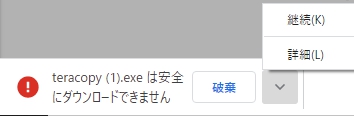
警告が出ますが継続を選んびます。
(ダウンロード後、ウィルスチェックはしましたが、自己責任でお願いします…)
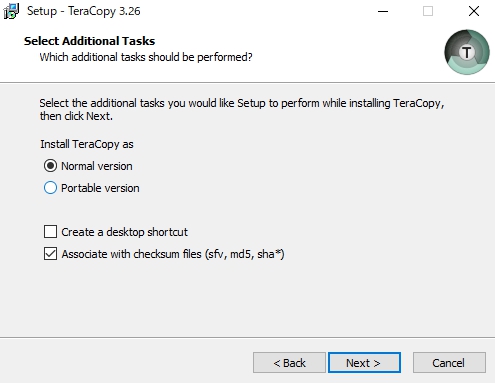
インストール時Portable versionを選んでポータブル版にすることもできます。
TeraCopyの使い方
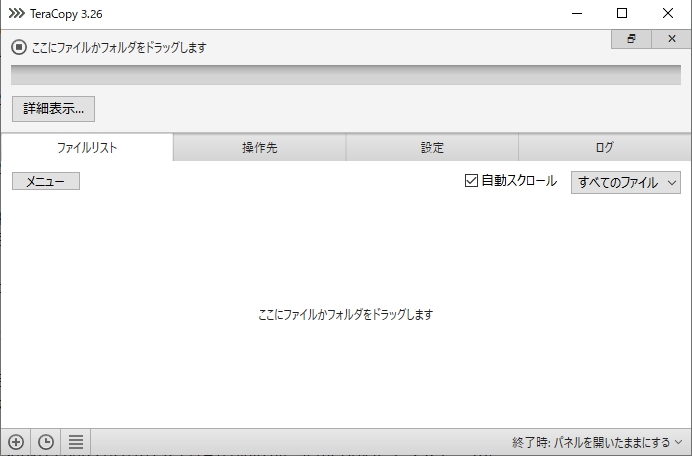
使い方は至ってシンプル。
この画面にコピーしたいファイルをドラッグするだけです。
その後、どこにコピーするか選択するわけですが、この方法はまず使いません。
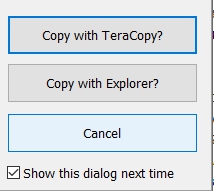
初期設定ではいつもと同じようにコピーしようとすると、
TeraCopyでコピーするか、通常のコピーをするかの選択が出るので
Copy with TeraCopy?を選択するだけです。

プログレスバーと共にコピー状況が表示されます。
ベリファイにチェックを入れると、コピー後にちゃんとコピーできたかチェックします。
TeraCopyの設定
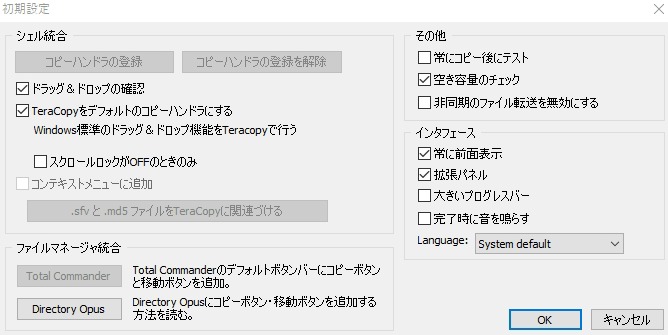
設定と言っても特に変更する必要はありません。
・ドラッグ&ドロップの確認
ドラッグ&ドロップでコピーするときに確認のダイアログが出ます。
使い方で説明したダイアログですね。
チェックを外すと確認なしにコピーを開始します。
・TeraCopyをデフォルトのコピーハンドラにする
コピーは常にTeraCopyでするかどうかです。
この項目とドラッグ&ドロップの確認の項目のチェックを外すと、
ドラッグ&ドロップのコピーはいつものコピー方法になります。
普段はいつものコピーでいいやって人は両方チェックを外すといいかもですね。
・常にコピー後にテスト
ここにチェックを入れるとコピー後にベリファイを必ず行います。
ベリファイ分時間はかかりますがコピーエラーは防げるので心配性な人は
チェックするといいです。
・空き容量のチェック
コピーする前にコピー先にコピーするファイルの容量があるかチェックします。
このチェックを外すと空き容量が足りなくてもコピーを始めて
途中で容量不足で止まるので気を付けてください。
・常に前面表示
他のソフトを起動していたりしていても、TeraCopyの画面を表示されるようになります。
邪魔な場合はチェックを外しましょう。
・完了時に音を鳴らす
初期設定だとそっとコピーが完了します。
チェックを入れるとコピーが終わると音が鳴って教えてくれます。
・Language
System defaultだとwindowsの言語で表示されます。
変更することによって指定の言語に変えることが出来ます。
windowsは日本語だけど、英語で使いたいぜとか?
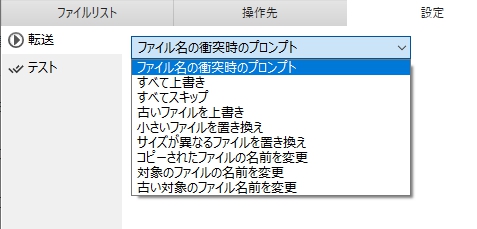
自動処理の設定はここでします。
お好みの処理を選択しましょう。
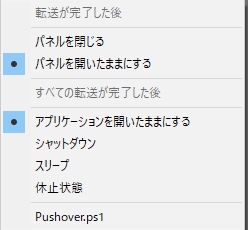
コピーが完了した後の処理を設定できます。
コピーが終わったらシャットダウンすることもできますが、
それだとエラーが出た場合わからなくなるのでバックアップの時は
初期設定のままがいいと思います。
まとめ
ハードディスクは突然壊れます。
昨日は大丈夫だったのに、突然調子がおかしくなります。
アクセスできるうちに大事なファイルはバックアップを取っておきましょう。
とは言っても、バックアップなんて普段していないとすごい量になりますよね。
そんなときは寝る前にTeraCopyでコピーして寝ちゃいましょう。
エラーがあった場合はスキップしてどのファイルがダメだったか表示されているので
後で確認すればいいです。
日本語で使えて無料でも使えるTeraCopy。
ぜひ、使ってみてください。